En el mundo digital actual, la conectividad inalámbrica se ha convertido en una necesidad fundamental. Los dispositivos Apple, como los Mac, están diseñados para integrarse sin problemas con las redes WiFi, proporcionando un acceso rápido y confiable a Internet. Esta guía paso a paso le ayudará a configurar una red WiFi en su Mac, permitiéndole navegar por la web, transmitir contenido multimedia y conectarse con otros dispositivos sin esfuerzo.
Comprender los conceptos básicos de la red WiFi
Antes de sumergirse en el proceso de configuración, es fundamental comprender los conceptos básicos de las redes WiFi. Una red WiFi, también conocida como red inalámbrica, utiliza ondas de radio para transmitir datos entre dispositivos. Para conectarse a una red WiFi, necesita un enrutador WiFi, que actúa como un puente entre su dispositivo y Internet. El enrutador WiFi emite una señal WiFi que su Mac puede detectar y a la que puede unirse.
Componentes clave de una red WiFi
Una red WiFi típica consta de los siguientes componentes⁚
- Enrutador WiFi⁚ El corazón de su red WiFi, el enrutador WiFi es responsable de transmitir la señal WiFi, gestionar el tráfico de Internet y proporcionar seguridad a su red;
- Dispositivos inalámbricos⁚ Estos son los dispositivos que se conectan a su red WiFi, como su Mac, teléfono inteligente, tableta o computadora portátil.
- Conexión a Internet⁚ Su enrutador WiFi debe estar conectado a Internet a través de un proveedor de servicios de Internet (ISP) para que sus dispositivos puedan acceder a Internet.
- Señal WiFi⁚ La señal WiFi es una onda de radio que transmite datos entre su enrutador WiFi y sus dispositivos. La fuerza de la señal WiFi puede variar según la distancia, los obstáculos y otros factores.
- Contraseña WiFi⁚ Una contraseña WiFi es una cadena de caracteres que protege su red WiFi del acceso no autorizado.
Configuración de una red WiFi en su Mac
Una vez que comprenda los conceptos básicos de las redes WiFi, puede comenzar a configurar su Mac para conectarse a una red WiFi. El proceso de configuración es bastante sencillo y se puede completar en unos pocos pasos simples.
Paso 1⁚ Activar WiFi en su Mac
El primer paso es activar la conexión WiFi en su Mac. Esto se puede hacer haciendo clic en el icono de WiFi en la barra de menú, que se encuentra en la esquina superior derecha de la pantalla. Si el icono de WiFi está atenuado, significa que WiFi está desactivado. Para activarlo, haga clic en el icono y seleccione “Activar WiFi”.
Paso 2⁚ Buscar redes WiFi disponibles
Una vez que WiFi esté activado, su Mac buscará automáticamente las redes WiFi disponibles en su área. Una lista de redes WiFi disponibles aparecerá en el menú de WiFi. Si no ve su red WiFi en la lista, asegúrese de que el enrutador WiFi esté encendido y que esté dentro del alcance de su Mac.
Paso 3⁚ Unirse a una red WiFi
Para unirse a una red WiFi, haga clic en el nombre de la red en la lista de redes disponibles. Se le pedirá que ingrese la contraseña WiFi. Escriba la contraseña correcta y haga clic en “Unirse”.
Paso 4⁚ Verificar la conexión
Una vez que haya ingresado la contraseña correcta, su Mac se conectará a la red WiFi. El icono de WiFi en la barra de menú cambiará a un icono lleno, lo que indica una conexión exitosa. Para verificar la conexión, abra una página web en su navegador. Si la página web se carga correctamente, significa que está conectado a Internet.
Configuración de la conexión WiFi
Después de unirse a una red WiFi, puede personalizar la configuración de la conexión WiFi para mejorar la experiencia de su usuario. Estas son algunas de las opciones de configuración disponibles⁚
Configuración de seguridad
La configuración de seguridad es crucial para proteger su red WiFi del acceso no autorizado. Puede configurar la seguridad de su red WiFi utilizando el panel de configuración de su enrutador WiFi. La mayoría de los enrutadores WiFi utilizan el protocolo de seguridad WPA2 o WPA3, que proporciona una fuerte protección contra el acceso no autorizado.
Contraseña WiFi
Una contraseña WiFi es una cadena de caracteres que protege su red WiFi del acceso no autorizado. Es importante elegir una contraseña segura que sea difícil de adivinar. La contraseña WiFi debe tener al menos 8 caracteres de longitud y debe incluir una combinación de letras mayúsculas y minúsculas, números y símbolos.
Nombre de la red WiFi (SSID)
El nombre de la red WiFi (SSID) es el nombre que identifica su red WiFi. Puede cambiar el SSID de su red WiFi a través del panel de configuración de su enrutador WiFi. Es recomendable elegir un nombre de red único que sea fácil de recordar.
Configuración de la conexión a Internet
La configuración de la conexión a Internet determina cómo su enrutador WiFi se conecta a Internet. Esta configuración generalmente se configura automáticamente cuando se configura el enrutador WiFi por primera vez. Sin embargo, puede modificar la configuración de la conexión a Internet si es necesario.
Solución de problemas de conexión WiFi
A veces, puede experimentar problemas para conectarse a una red WiFi. Estos son algunos consejos para solucionar problemas de conexión WiFi⁚
Verificar la fuerza de la señal WiFi
La fuerza de la señal WiFi puede afectar la calidad de su conexión. Si la señal WiFi es débil, puede experimentar problemas de conectividad. Para verificar la fuerza de la señal WiFi, observe el icono de WiFi en la barra de menú. Si el icono tiene una barra de señal llena, significa que la señal es fuerte. Si el icono tiene una barra de señal vacía o algunas barras de señal, significa que la señal es débil.
Reiniciar el enrutador WiFi
Reiniciar el enrutador WiFi puede resolver muchos problemas de conexión WiFi. Para reiniciar el enrutador WiFi, desenchufe el enrutador de la toma de corriente y espere 30 segundos. Luego, vuelva a enchufar el enrutador y espere a que se reinicie.
Actualizar los controladores de red
Los controladores de red son programas de software que permiten a su Mac comunicarse con su enrutador WiFi. Si los controladores de red están desactualizados, puede experimentar problemas de conectividad. Para actualizar los controladores de red, vaya al sitio web del fabricante de su Mac y descargue los controladores de red más recientes.
Restablecer la configuración de red
Si todos los demás métodos de solución de problemas fallan, puede intentar restablecer la configuración de red. Esto eliminará todas las conexiones WiFi guardadas y restablecerá la configuración de red a la configuración predeterminada. Para restablecer la configuración de red, vaya a “Preferencias del Sistema” > “Red” y haga clic en el botón “Restablecer ubicaciones de red”.
Conclusión
Configurar una red WiFi en su Mac es un proceso sencillo que le permite conectarse a Internet sin esfuerzo. Al comprender los conceptos básicos de las redes WiFi y seguir los pasos de configuración descritos en esta guía, puede disfrutar de una conexión WiFi confiable y segura. Si experimenta problemas de conexión WiFi, puede utilizar los consejos de solución de problemas proporcionados para solucionar el problema. Con una configuración WiFi adecuada, puede aprovechar al máximo las capacidades de su Mac y acceder a un mundo de posibilidades en línea.



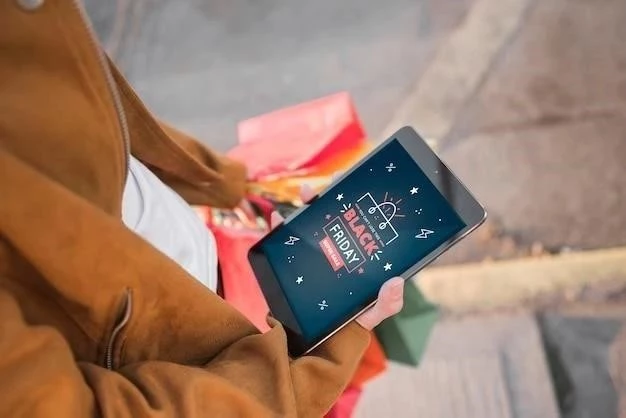



La guía se presenta con un lenguaje claro y accesible, lo que la hace comprensible para usuarios de todos los niveles de experiencia. La información se explica de manera concisa y precisa, evitando tecnicismos innecesarios. La guía es una excelente herramienta para configurar una red WiFi en un Mac de forma rápida y sencilla.
La guía se centra en los aspectos prácticos de la configuración de una red WiFi en un Mac, lo que la hace una herramienta útil para los usuarios que buscan una guía paso a paso. La información se presenta de manera clara y concisa, lo que facilita el seguimiento de los pasos necesarios para configurar la red.
La guía aborda los aspectos esenciales de la configuración de una red WiFi en un Mac, incluyendo la selección de la red, la introducción de la contraseña y la gestión de la conexión. La información es precisa y actualizada, lo que garantiza que los usuarios puedan configurar sus redes de forma eficiente.
La guía es una excelente opción para aquellos que buscan una introducción clara y concisa a la configuración de una red WiFi en un Mac. La información se presenta de manera ordenada y fácil de entender, lo que la hace una herramienta útil para usuarios de todos los niveles de experiencia.
La guía ofrece una introducción clara y concisa a los conceptos básicos de las redes WiFi, lo que la convierte en una excelente opción para aquellos que son nuevos en el tema. La explicación de los componentes clave de una red WiFi es precisa y fácil de entender, lo que facilita la comprensión del funcionamiento de la conexión inalámbrica.
La guía ofrece una visión general completa de los conceptos básicos de las redes WiFi y los pasos necesarios para configurar una red en un Mac. La información se presenta de manera clara y concisa, lo que facilita la comprensión del proceso de configuración. La guía es una excelente referencia para cualquier usuario que desee configurar una red WiFi en su Mac.
La estructura de la guía es lógica y fácil de seguir. La información se presenta de manera ordenada, lo que facilita el seguimiento de los pasos necesarios para configurar una red WiFi en un Mac. La inclusión de capturas de pantalla es un gran activo, ya que proporciona una referencia visual para los usuarios.